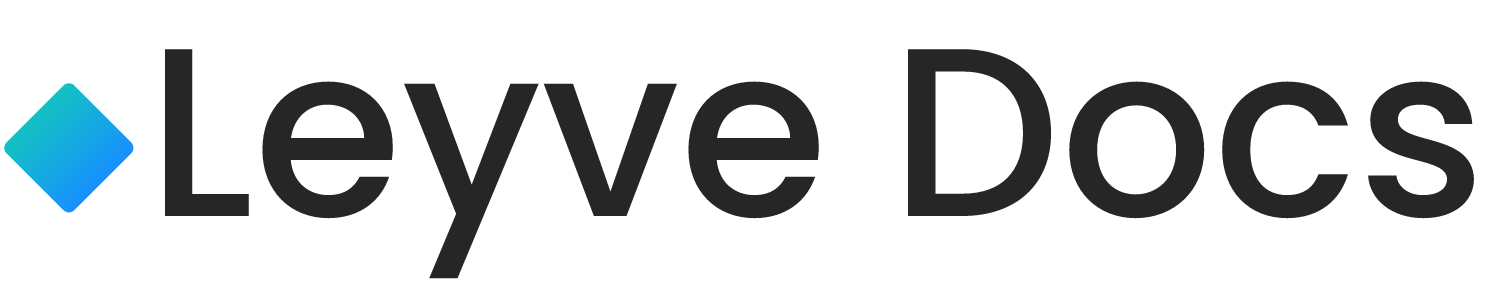입/퇴실 멤버
멤버는 소유자(시행사, 임대인 등)과 사용자(임차인 등)을 의미합니다.
세금계산서 발행을 원하는 경우에는 사업자를 별도로 연결해 주셔야 합니다.
자동이체(CMS)
출금 요청은 기술지원팀에서 대행 작업을 진행하고 있지 않습니다.
또한 중복 요청으로 인한 중복 출금이 되지 않도록 주의해 주세요.
가상계좌
가상계좌 일괄 생성은 원하시는 은행명과 함께 기술지원팀 또는 서비스데스크에 문의해 주세요.
납부자명 일괄 변경은 유닛 별칭에 변경할 납부자명을 입력 후 기술지원팀 또는 서비스데스크를 통해 요청해 주세요.
가상계좌 계약
가상계좌 계약을 진행 후 레이브와 연동 작업이 필요합니다. 계약과 연동은 레이시스에서 도와드립니다.
수납 설정
글로벌설정>결제>가상계좌로 이동하여 수납 사항, 발급 금액을 확인 또는 변경합니다.
가상계좌 생성
자원관리>유닛>상세로 이동하여 가상계좌 생성을 클릭 후 은행을 선택합니다.
납부자명 변경
생성된 가상계좌는 유닛명으로 자동 입력됩니다. 수정을 원하시는 경우 편집을 클릭하여 변경해 주세요.
고지서 템플릿
이미 생성된 콘솔은 로컬 설정에서 변경해야 적용됩니다.
부과 검토 이후로는 설정 변경이 어려우니 콘솔 생성 전 글로벌 설정에서 작업하는 것을 권장드립니다.
고지서 기본 설정
글로벌 설정>고지서로 이동하여을 클릭합니다. 고지서에 표기될 정보를 확인 또는 변경합니다.
테마 컬러
고지서 기본 설정 창을 닫은 후 고지서 스타일 설정에서 컬러를 선택합니다. 새로고침 버튼을 누르면 미리보기가 가능합니다.
상/중/하단 타입
테마 컬러 하단의 타입을 선택합니다. 상단, 중단, 하단의 타입이 나뉘어져 있습니다.
각종 설정
스타일, 좌우반전, 선택모듈 등을 통해 맞춤 고지서 설정이 가능합니다.
연동회원가입
문자 발송, 세금계산서 발행 등을 위해서는 연동회원가입이 필요합니다.
사전에 사업자등록증, 인증서, 통신 가입증명원을 준비해 주시면 더 빠른 연동이 가능합니다.
연동회원가입
계정>관리 정보>인증서로 이동하여 연동회원 가입을 클릭합니다. 아이디, 사업자 등의 정보를 입력합니다. 파트너 링크 아이디는 'LEYSYS'로 입력해 주세요.
인증서 등록
컴퍼니 또는 오피스에 입력된 아이디의 인증서를 클릭합니다. 새로 창이 뜨면 인증서 등록을 클릭하여 인증서를 등록합니다. 세금계산서 발행을 안 하는 경우 생략 가능합니다.
발신번호 등록
관리비관리>콘솔>고지>AI 문자>관리로 이동하여 발신번호 관리를 클릭합니다. 휴대전화 번호는 인증번호 확인, 일반전화 번호는 통신 가입증명원이 필요합니다.